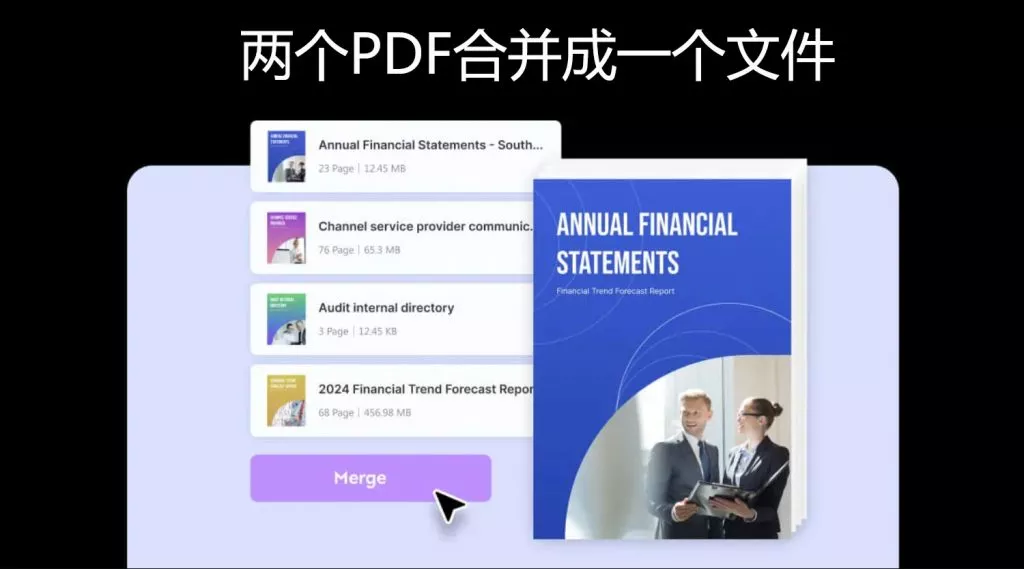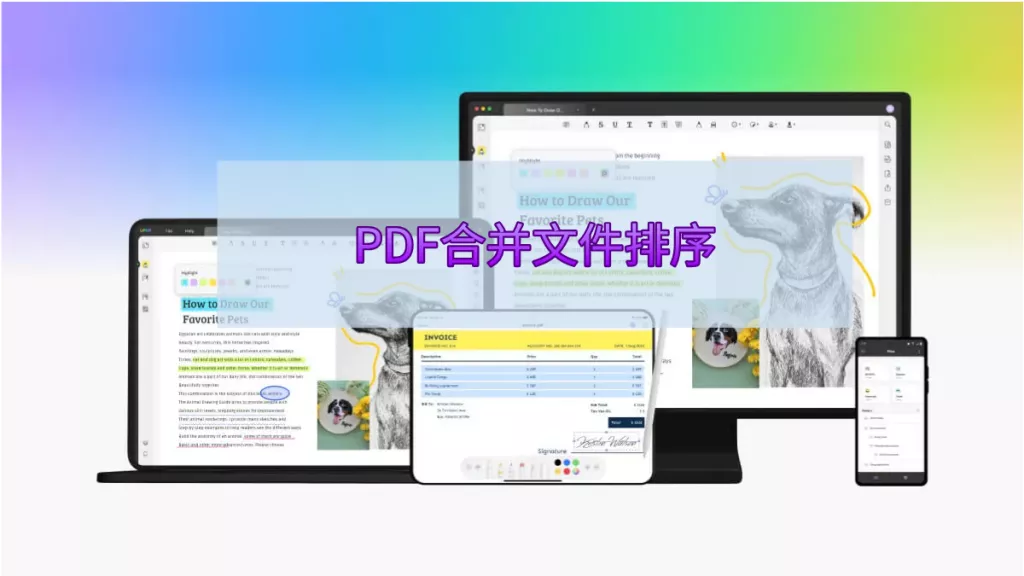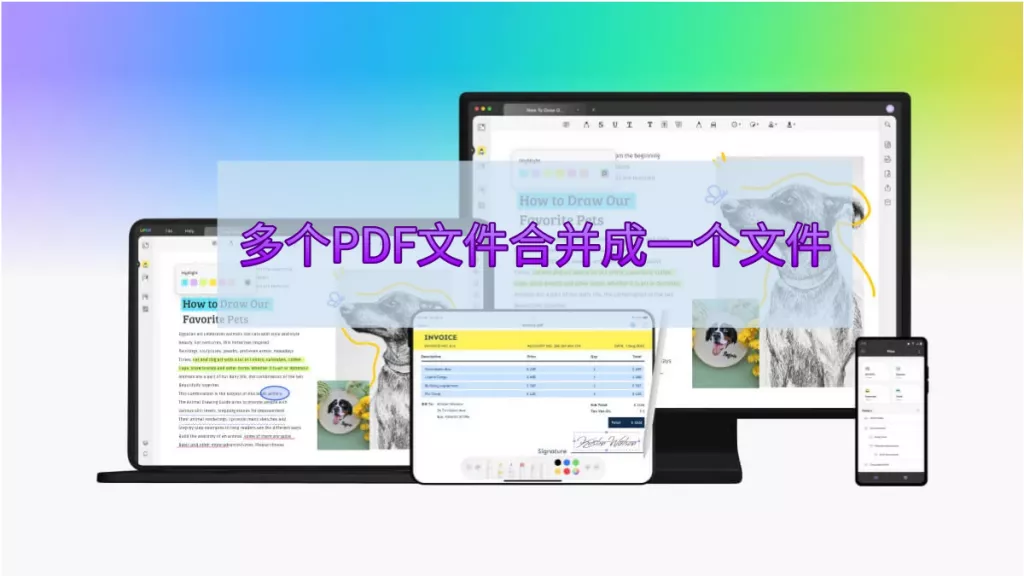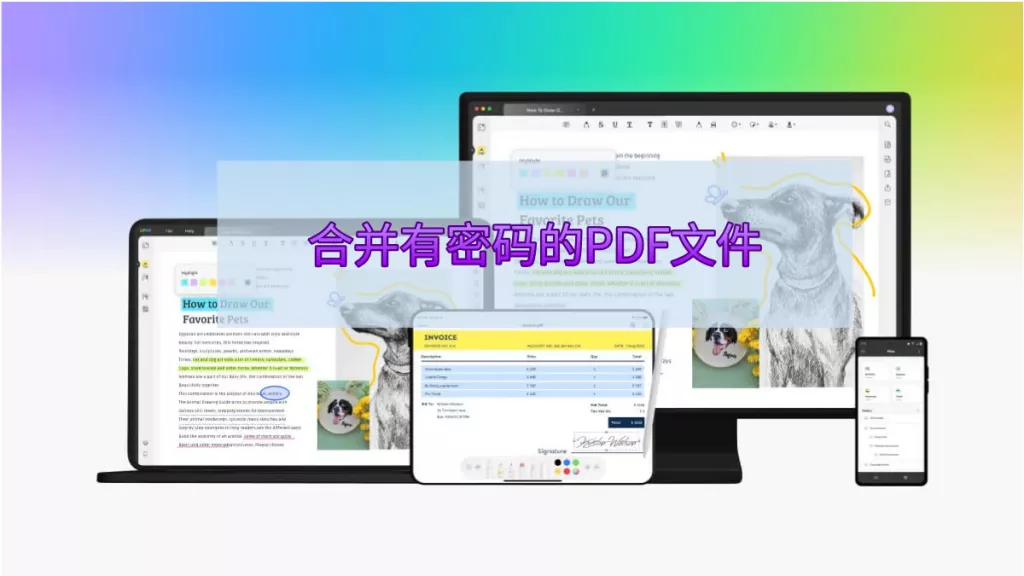将多个PDF文件合并成一个文件主要有两种方式:手动操作和借助PDF处理工具。其中,手动合并方法通常是复制粘贴每个PDF的内容到一个新的文档中,这不仅浪费时间,而且可能影响文件的排版和格式。因此,使用专业的PDF工具来合并文件是最便捷高效的选择。接下来,本文将以UPDF为例,详细讲述怎么将多个PDF文件合并成一个文件。
UPDF:高效合并PDF文件的最佳选择
UPDF是一款功能强大的PDF编辑工具,它不仅支持合并多个PDF文件,还能够提供批量操作,帮助用户在短时间内完成复杂任务。以下是如何使用UPDF来合并多个PDF文件的步骤:
步骤1:打开UPDF并选择批量功能
安装UPDF编辑器并打开,点击主界面中的“批量”按钮。这将带你进入批量操作界面,在这里你可以选择各种批量处理功能,包括批量合并PDF文件。
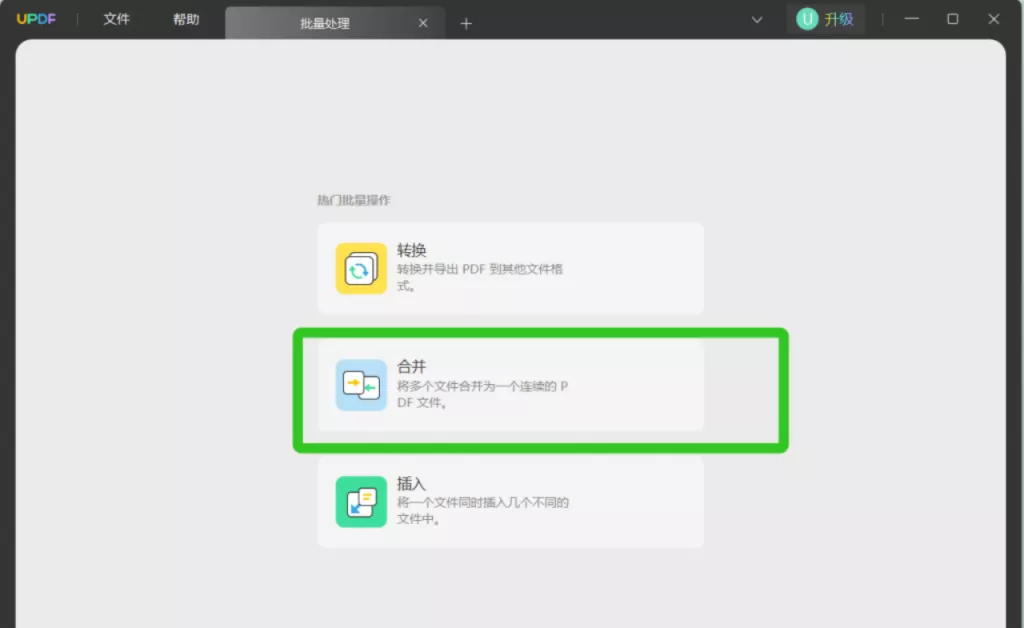
步骤2:导入需要合并的PDF文件
在批量操作界面中,选择“合并”功能,这将允许你将多个PDF文件合并成一个完整的文件。点击“添加文件”按钮,上传你希望合并的所有PDF文件。你可以通过拖拽的方式调整文件的顺序,确保合并后的文件内容按正确的顺序排列。
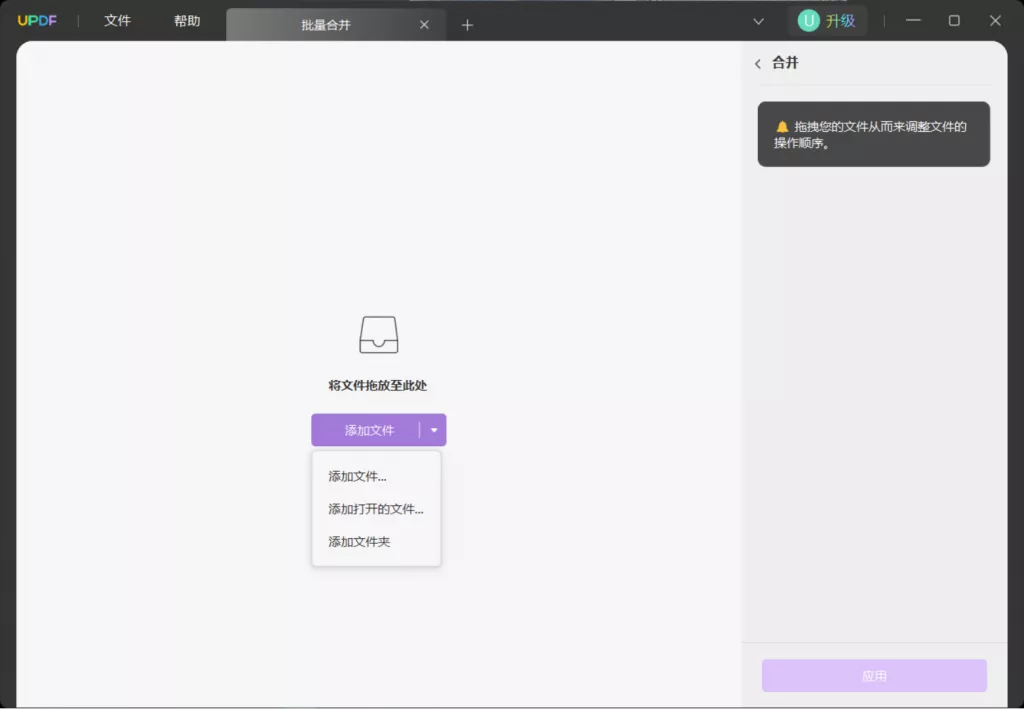
步骤3:调整文件顺序并确认合并
一旦所有文件都上传完毕,你可以点击文件列表中的每个PDF文件,检查它们的顺序。如果需要改变文件顺序,只需简单的拖拽即可。此外,UPDF还支持设置文件合并时的页面范围。例如,如果你只想合并某个PDF中的特定页面,可以选择在文件设置中调整页面范围。
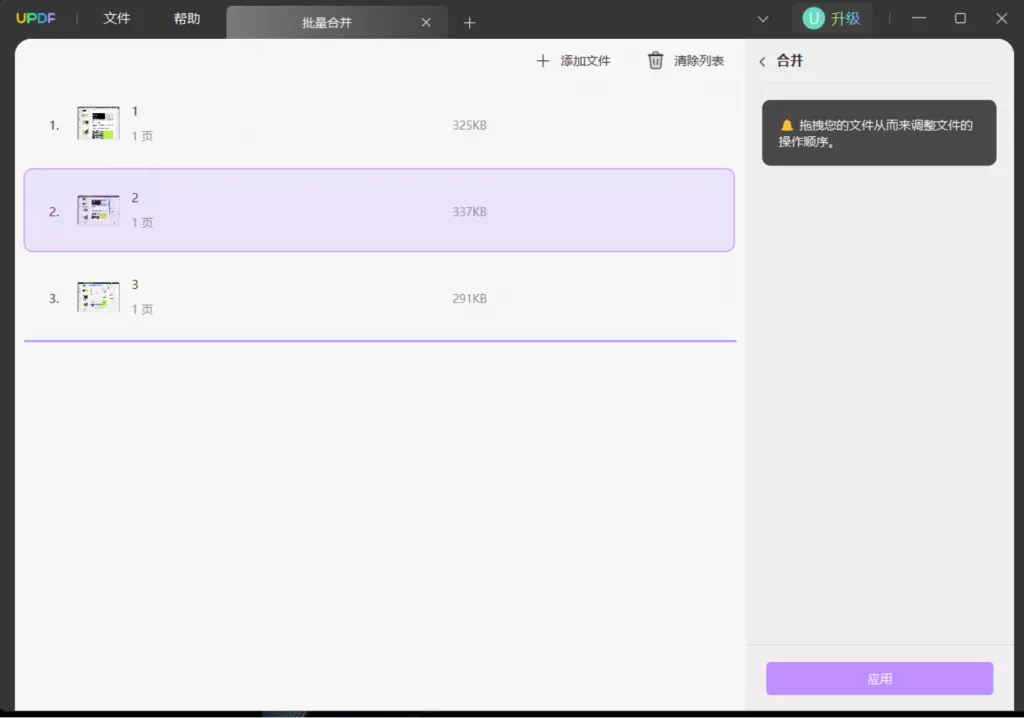
步骤4:点击应用,完成合并
当你确认文件顺序和页面设置无误后,点击“应用”按钮,UPDF将开始处理并合并你的文件。整个过程非常迅速,你不需要担心文件格式或排版问题,因为UPDF会保持原始文件的质量和布局。
合并PDF时的常见问题及解决方法
尽管UPDF在操作上非常简便,但在合并多个PDF文件时,仍然有一些常见问题需要注意:
- 文件顺序错乱:确保在合并前检查文件的顺序。UPDF提供了拖拽功能,让你可以轻松调整文件的位置,避免合并后出现顺序错误。
- 文件过大导致合并失败:当你需要合并的PDF文件较大时,可能会出现合并失败的情况。此时,你可以尝试压缩PDF文件,减小文件的大小,然后再进行合并操作。
- 页面大小不一样:如果合并的PDF文件中包含横向和纵向页面,合并后的文件可能会出现页面方向不一样的问题。UPDF允许你在合并后裁剪页面,确保所有页面大小一致。
- 格式兼容性问题:不同来源的PDF文件可能存在格式或版本兼容性问题。UPDF能自动处理这些差异,确保合并后的文件格式一致。
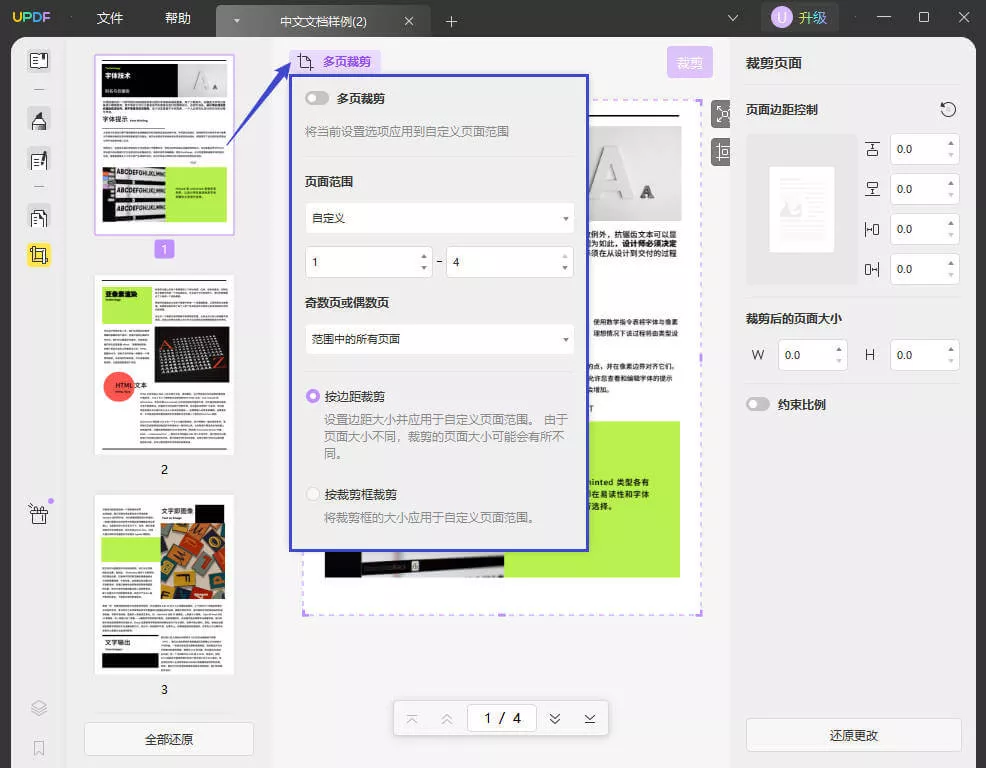
使用UPDF的其他实用功能
除了PDF合并,UPDF还提供了多种实用的功能,帮助用户高效管理和处理PDF文件:
- PDF转换:UPDF支持将PDF文件批量转换为多种格式,如Word、Excel、PPT等,满足不同格式转换需求。
- PDF编辑:可以直接编辑PDF文件,修改文本内容、插入图片或注释。
- 批量处理:除了合并功能,UPDF还支持批量压缩、批量插入、批量转换等操作,极大提升处理效率。
- PDF注释和签名:你可以在PDF文件中添加注释、签名等,便于团队协作和文件审核。
总结
无论你是需要合并文件进行整理,还是将多个PDF整合成一个文件便于共享,UPDF都能为你提供便捷的解决方案。它直观友好的界面和强大的功能,帮助用户省时、省力,同时保持文件的质量和格式不变。马上下载UPDF,轻松合并你的PDF文件,提升工作效率!
 UPDF
UPDF AI 网页版
AI 网页版 Windows 版
Windows 版 Mac 版
Mac 版 iOS 版
iOS 版 安卓版
安卓版

 AI 单文件总结
AI 单文件总结 AI 多文件总结
AI 多文件总结 生成思维导图
生成思维导图 深度研究
深度研究 论文搜索
论文搜索 AI 翻译
AI 翻译  AI 解释
AI 解释 AI 问答
AI 问答 编辑 PDF
编辑 PDF 注释 PDF
注释 PDF 阅读 PDF
阅读 PDF PDF 表单编辑
PDF 表单编辑 PDF 去水印
PDF 去水印 PDF 添加水印
PDF 添加水印 OCR 图文识别
OCR 图文识别 合并 PDF
合并 PDF 拆分 PDF
拆分 PDF 压缩 PDF
压缩 PDF 分割 PDF
分割 PDF 插入 PDF
插入 PDF 提取 PDF
提取 PDF 替换 PDF
替换 PDF PDF 加密
PDF 加密 PDF 密文
PDF 密文 PDF 签名
PDF 签名 PDF 文档对比
PDF 文档对比 PDF 打印
PDF 打印 批量处理
批量处理 发票助手
发票助手 PDF 共享
PDF 共享 云端同步
云端同步 PDF 转 Word
PDF 转 Word PDF 转 PPT
PDF 转 PPT PDF 转 Excel
PDF 转 Excel PDF 转 图片
PDF 转 图片 PDF 转 TXT
PDF 转 TXT PDF 转 XML
PDF 转 XML PDF 转 CSV
PDF 转 CSV PDF 转 RTF
PDF 转 RTF PDF 转 HTML
PDF 转 HTML PDF 转 PDF/A
PDF 转 PDF/A PDF 转 OFD
PDF 转 OFD CAJ 转 PDF
CAJ 转 PDF Word 转 PDF
Word 转 PDF PPT 转 PDF
PPT 转 PDF Excel 转 PDF
Excel 转 PDF 图片 转 PDF
图片 转 PDF Visio 转 PDF
Visio 转 PDF OFD 转 PDF
OFD 转 PDF 创建 PDF
创建 PDF PDF 转 Word
PDF 转 Word PDF 转 Excel
PDF 转 Excel PDF 转 PPT
PDF 转 PPT 企业解决方案
企业解决方案 企业版定价
企业版定价 企业版 AI
企业版 AI 企业指南
企业指南 渠道合作
渠道合作 信创版
信创版 金融
金融 制造
制造 医疗
医疗 教育
教育 保险
保险 法律
法律 政务
政务



 常见问题
常见问题 新闻中心
新闻中心 文章资讯
文章资讯 产品动态
产品动态 更新日志
更新日志